پشتیبان گیری از وردپرس اهمیت بسیار زیادی دارد. ما باید اطمینان داشته باشیم که با پشتیبان گیری منظم، همواره یک نسخه سالم و کامل از وبسایتمان وجود دارد تا در مواقع ضروری از آن استفاده کنیم.
در این مقاله به شما یاد میدهم که چگونه از وردپرس بکاپ بگیرید. پیشنهاد میکنم مقاله را کامل بخوانید تا اهمیت بکاپ گیری منظم را کاملاً درک کنید.
فهرست مطالب
چرا بکاپ گرفتن از وردپرس مهم است؟
در سراسر وب همواره از شیرینی و لذت کسب درآمد اینترنتی میگویند. از اینکه چقدر ساده میتوان به درآمد رسید و راهاندازی کسبوکار اینترنتی چقدر آسان است!
اما اجازه دهید تا چشمانتان را به سمت حقایقی باز کنم که لازم است آنها را بدانید.
احتمالاً میدانید که چقدر زمان، انرژی، مهارت و خلاقیت نیاز است برای اینکه سایتمان به مرحله درآمدزایی برسد.
واقعیت این است که حداقل بین شش تا یک سال فعالیت اصولی و مداوم، مانند تولید محتوا، تأمین محصول، پشتیبانی، رعایت نکات فنی و… لازم است تا کم کم درآمدی برقرار شود.
یعنی دستِکم، یک سال باید از جیب خورد!
خب… تا اینجای کار مسئلهای نیست، کاری است که هر کسبوکار اینترنتی برای رسیدن به درآمد و موفقیت باید انجام دهد.
قسمت تلخ ماجرا زمانی اتفاق میفتد که نمیدانید شما صرفاً مسئول تأمین محصولات باکیفیت، بازاریابی و تولید محتوا نیستید، بلکه مسئولیت امنیت سایت و اطلاعات کاربران هم با شماست!
حالا فرض کنید از این موضوع بیخبرید، یعنی وظایفی مانند تأمین امنیت سایت و پشتیبان گیری برایتان مشخص نیست و معنا ندارد.
سپس در حال گذرانِ روزگار، یک روز از خواب بیدار میشوید و بهجای مشاهده ایمیلهای شیرینِ فروش، با صفحه سفید مواجه میشوید! 😵😁
این صفحه سفید میتواند به دلیل هک شدن سایت، ایرادات فنی، ویروسی شدن، اشتباهات کارکنان و یا به هر دلیلِ دیگری ظاهرشده باشد! منظورم از صفحه سفید، هر مشکلی است که باعث تداخل عملکرد سایت شود.
اما مشکل ما صرفاً صفحه سفید نیست! مشکل اصلی ما این هست که از لحظه پدید آمدن صفحه سفید، تا لحظهای که وجود دارد، درآمد آنلاینمان قطع میشود!
اینجاست که تازه متوجه میشوید امنیت وردپرس چیست و چرا مهم است! همچنین چرا پشتیبان گیری از وردپرس اهمیت دارد. پیشنهاد میکنم مقاله امنیت وردپرس که با رنگ آبی مشخصشده است را حتماً بخوانید.
پشتیبان گیری از سایت وردپرس یکی از وظایف اصلی و بسیار مهم ما بهعنوان مدیر سایت است.
حتی اگر احتمال اینکه سایتمان فقط 0.1% در معرض خطر باشد، باید مرتب بکاپ بگیریم، چون عوامل بیرونی هیچوقت بهصورت کامل تحت کنترل ما نخواهند بود.
بهترین کار این است که ما از جانب خودمان خیالمان همواره راحت باشد. با بکاپ گرفتن از وردپرس، میدانید که هر اتفاقی هم بیفتد، باز شما به نسخه سالم و کامل سایت خود دسترسی دارید.
در مقاله امنیت وردپرس به مواردی اشاره کردم که به دلیل عدم پشتیبان گیری از اطلاعات در یک دهه اخیر برای خودم پیشآمده و دیگر هیچوقت جبران نشد. مواردی مانند سوختن هارددیسک، هک شدن سایت، قفل شدن فایلها به دلیل آلوده شدن به باج افزار و…
در این مقاله نحوه پشتیبان گیری از وردپرس بهصورت دستی از طریق هاست را به شما آموزش میدهم. همچنین بهترین افزونههای وردپرس در این زمینه را معرفی خواهم کرد.
بکاپ گیری دستی وردپرس از طریق هاست
روشهای مختلفی برای تهیه نسخه پشتیبان از وردپرس، مانند بکاپ گیری خودکار توسط افزونهها و بکاپ گیری دستی از طریق هاست وجود دارند.
بکاپ گیری دستی در وردپرس، اندکی زمانبر است، اما میتوانیم مطمئن باشیم که فایل پشتیبان سالم و کامل است.
برای تهیه نسخه پشتیبان وردپرس از طریق هاست، مراحل زیر را دنبال کنید. تفاوتی ندارد که هاست سی پنل است و یا دایرکت ادمین، تقریباً مراحل مشابه هستند.
به دلیل محبوبیت بیشترِ هاست سی پنل نسبت به هاستهای دایرکت ادمین، در اینجا آموزش را بر اساس هاست Cpanel پیش میبریم.
تهیه نسخه پشتیبان از فایلهای وردپرس
پس از ورود به کنترل پنل هاست، به فایل منیجر مراجعه کنید.
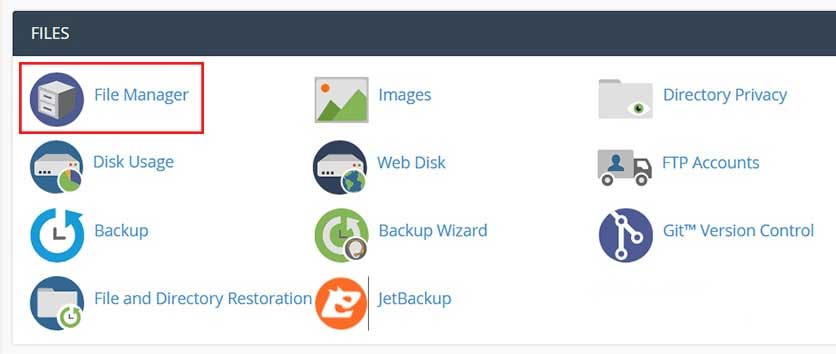
در فایل منیجر به پوشه public_html مراجعه کنید.
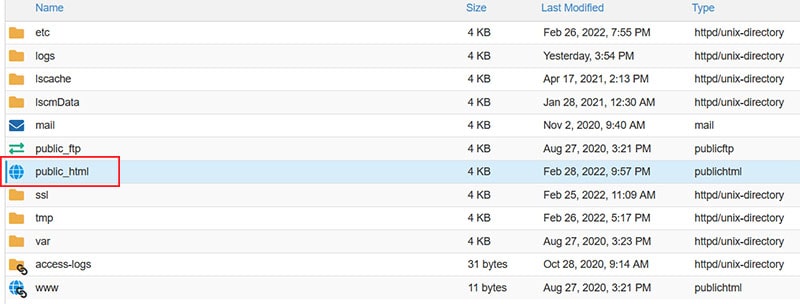
پس از باز شدن پوشه public_html، تمام فایلهای وردپرس را مشاهده خواهید کرد. ابتدا روی Select All و سپس روی Compress کلیک کنید.
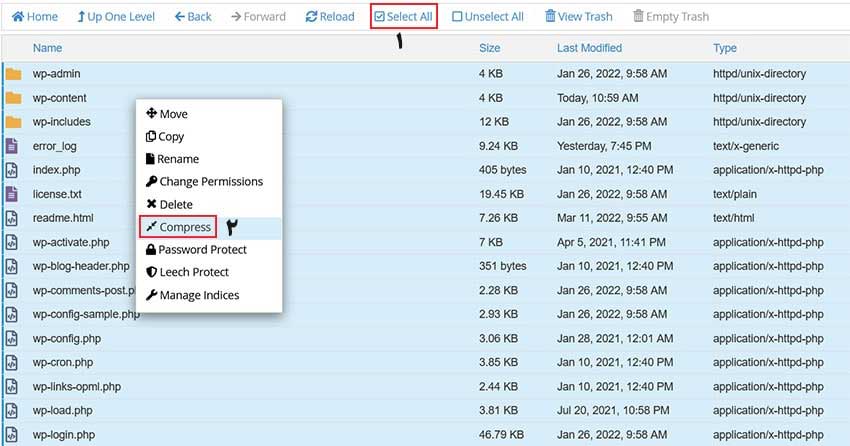
پس از تبدیلشدن کلیه فایلها در قالب یک فایل zip، روی آن کلیک راست کرده و Download را بزنید.
به این روش میتوانید از کلیه فایلهای سایت یک نسخه در اختیار داشته باشید.
این فایل را در یک جای مطمئن نگهداری کنید.
حالا نیاز است تا یک نسخه از بانک اطلاعاتی که محل ذخیرهسازی تمام اطلاعات مهم سایت است، تهیه کنیم.
تهیه نسخه پشتیبان از دیتابیس وردپرس
برای پشتیبان گیری از دیتابیس وردپرس، باید مجدد به کنترل پنل هاست برویم.
در کنترل پنل هاست روی phpMyAdmin کلیک کنید.
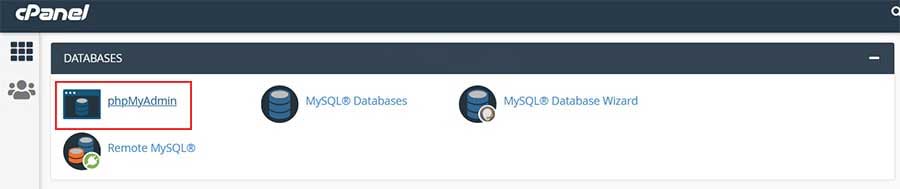
پس از ورود به phpMyAdmin روی نام دیتابیس سایت کلیک کنید.
سپس برای خروجی گرفتن از دیتابیس روی Export کلیک کنید. با کلیک روی این گزینه، صفحهای مانند صفحه زیر باز میشود.
اینجا کافی است روی Go کلیک کنید تا بتوانید یک نسخه از دیتابیس سایت را دانلود کنید و در اختیار داشته باشید.
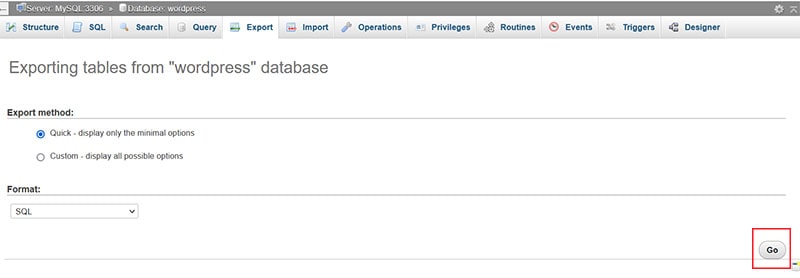
پشتیبان گیری دستی در وردپرس به همین راحتی امکانپذیر است! 😉
فقط فراموش نکنید که این کار را باید مرتب انجام دهید و به همین دلیل ممکن است در طولانیمدت کمی خستهکننده باشد.
پیشنهاد میکنم روشهای دیگرِ پشتیبان گیری از وردپرس که در ادامه معرفی میکنم را هم امتحان کنید.
تهیه فول بکاپ وردپرس از طریق سی پنل
بهراحتی میتوانید از طریق کنترل پنل هاست سی پنل، یک بکاپ کامل از تمام هاست بگیرید. برای این کار لازم است ابتدا به کنترل پنل هاست و بخش Backup Wizard مراجعه کنید.
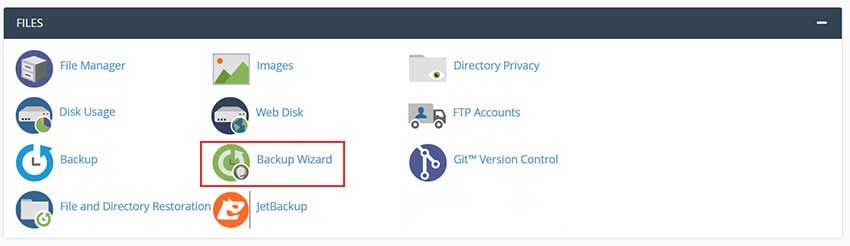
پس از ورود به بخش Backup Wizard، دو گزینه Back Up و Restore را مشاهده خواهید کرد. برای تهیه بک آپ روی Back Up کلیک کنید.
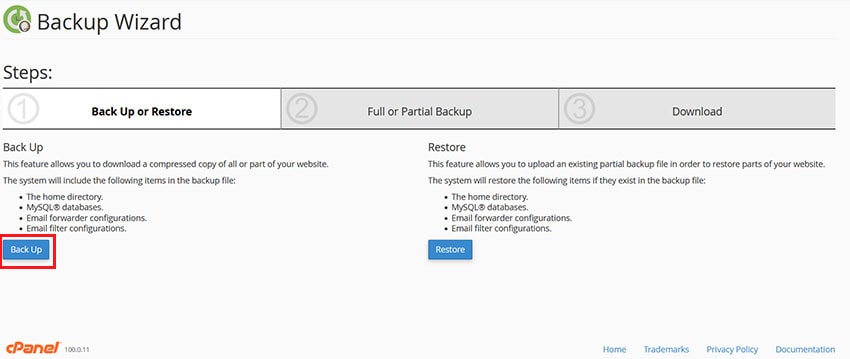
در مرحله بعدی روی Full Backup کلیک کنید.
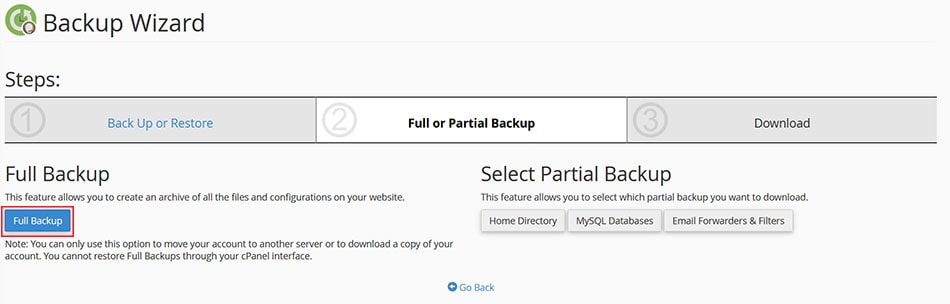
مرحله بعدی نیاز است تا یک ایمیل مشخص کنید و روی Generate Backup کلیک کنید.
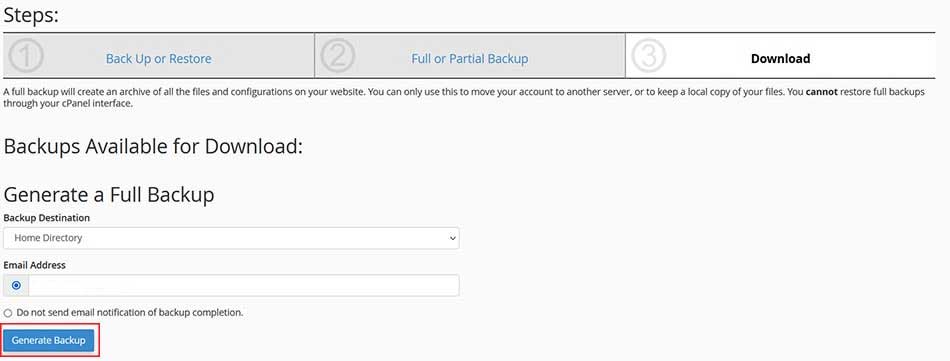
پس از ایجاد بکاپ، به ایمیلی که در مرحله قبل وارد کردید، اطلاعیهای ارسال خواهد شد که لینک دانلود نیز در آن وجود دارد.

به همین راحتی فول بکاپ وردپرس تهیه شد. 🙂
افزونههای بکاپ گیری وردپرس
به کمک افزونههای وردپرس کاری نیست که نتوانیم انجام دهیم. درزمینه پشتیبان گیری از فایلها و دیتابیس، وردپرس چند افزونه عالی دارد که این کار را بهصورت خودکار انجام میدهند.
محبوبترین افزونه وردپرس برای پشتیبان گیری، افزونه UpdraftPlus است. این افزونه قابلیت زمانبندی و بکاپ گیری خودکار در زمانهای مشخصشده را دارد.
پیشنهاد میکنم مقاله بهترین افزونههای پشتیبان گیری وردپرس را بخوانید. در این مقاله، محبوبترین افزونهها، بهصورت کامل معرفیشدهاند.
در ادامه توصیه میکنیم با مراجعه به صفحه آموزش وردپرس، به یادگیری بیشتر در زمینه وردپرس ادامه دهید.



عااالی بود توضیحات